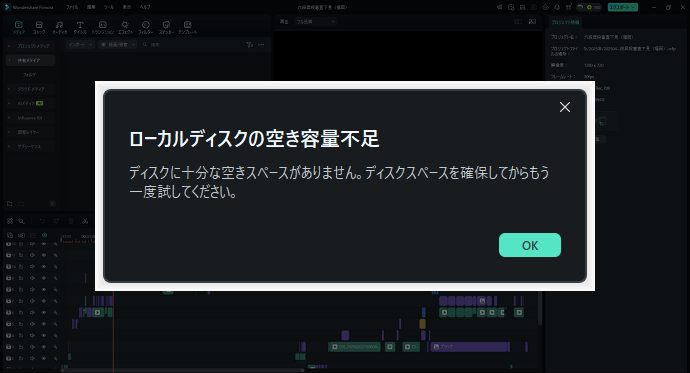動画編集アプリFilmoraで「ローカルディスクの空き容量不足」が表示されてしまった際の解決方法をまとめています。
動画編集をやってみたいと思い、色々検討しました。
メジャーどころだとAdobe社のPremiere Proでしょう。
しかしながら、買い切りではなくサブスクなんですよね。
しかも良いお値段します。
現在特別キャンペーンで最初の1年間は50%ですが、それでも17,340円。
戻ると34,680円になります。
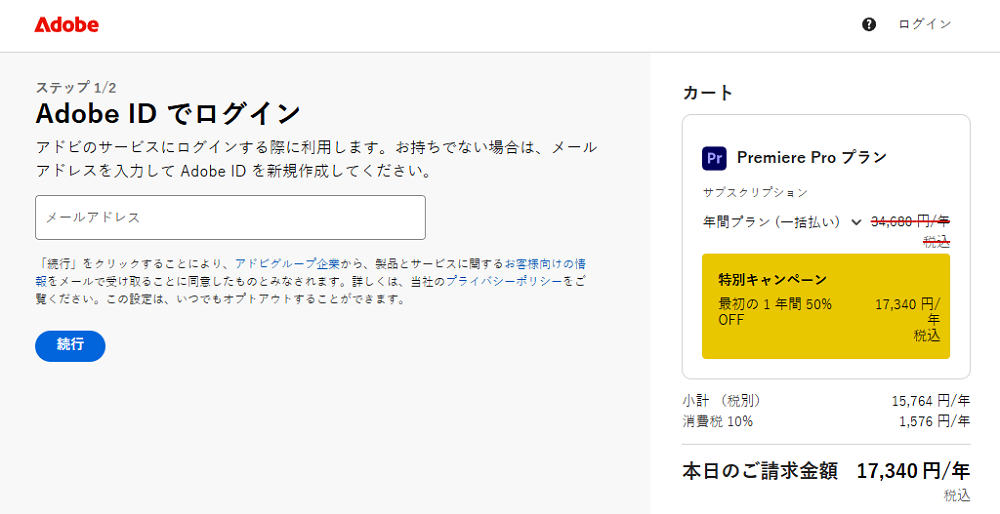
その金額払うなら「iMovie」や「DaVinci Resolve」の無料アプリ使うし、何なら買い切りの「Premiere Elements」でも良いかな~と思ってました。
しかし、Adobe製品の買い切りアプデ対応が2~3年程度なので、これもどうかと…。
検討に検討を重ねた結果、代価の先払いをして自分を強制的に動かす必要があるということ、素材を無料サイトで拾って使う手間や著作権問題を考え、初心者には「Filmora」が一番良いかな?と思ったワケです。
実際の金額は、なんと永続ライセンスで税込8,980円!
これ、実際に無料でも機能を使ったら分かりますが、安すぎて逆に不安になる…。
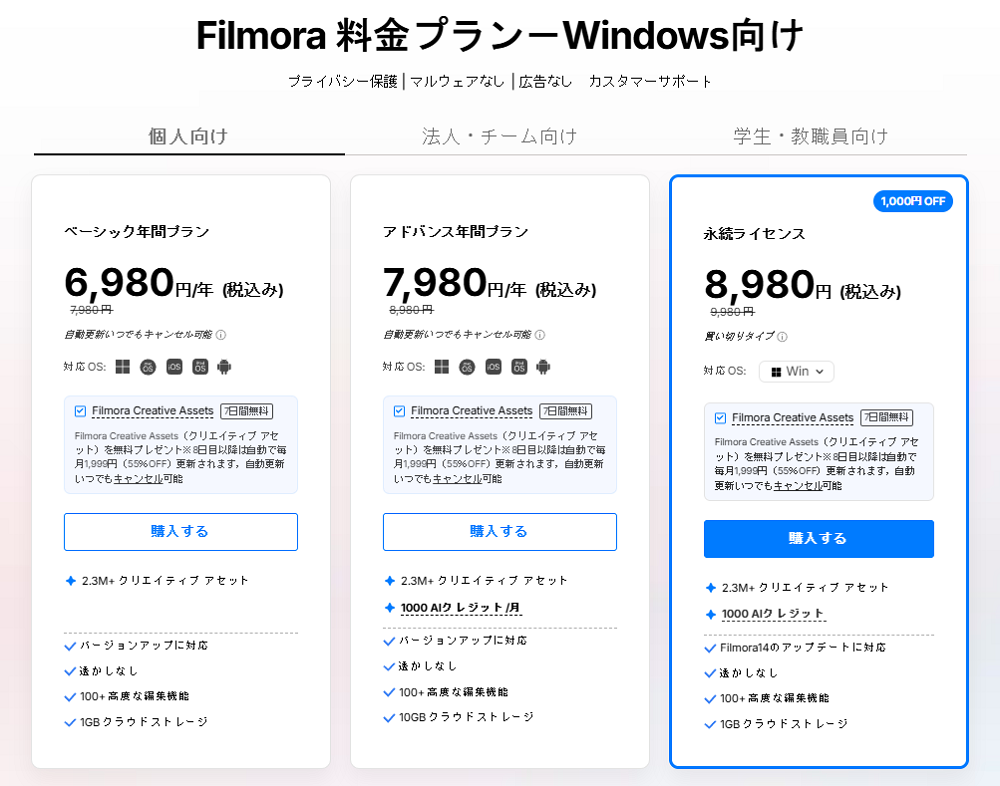
で、PCにインストールして、「ChatGPT(歌詞担当)」といま話題の「SUNO(音楽担当)」というAI音楽生成ツールとでミュージックビデオを作成しました。
卒業生や新社会人に向けた応援歌として作りましたですよ。
フリー素材も使っていますが、前半はほぼ「Filmora」の素材を使っています。
(動画の仕上がりは初心者なのでご勘弁下さい)
と、ここまでは良かったのですが、新規作成した別の動画を保存しようとすると
「ローカルディスクの空き容量不足」
と表示されて保存できない状態に(汗)
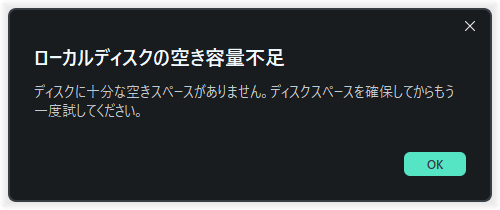
コマッタもんだなーと思い、ChatGPT先生に聞いてみると解決策を示して下さいました。
それがコレ↓↓↓
幾つか方法がありますが、私の場合は基本的にNAS1にデータを保存しているので、「ネットワークドライブの割り当て」でNASを割り当ててやったら上手く逝きました。
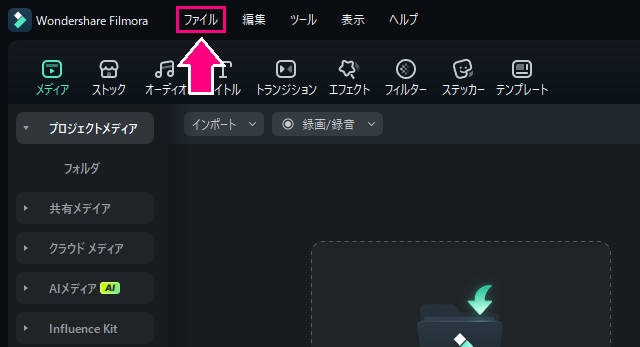
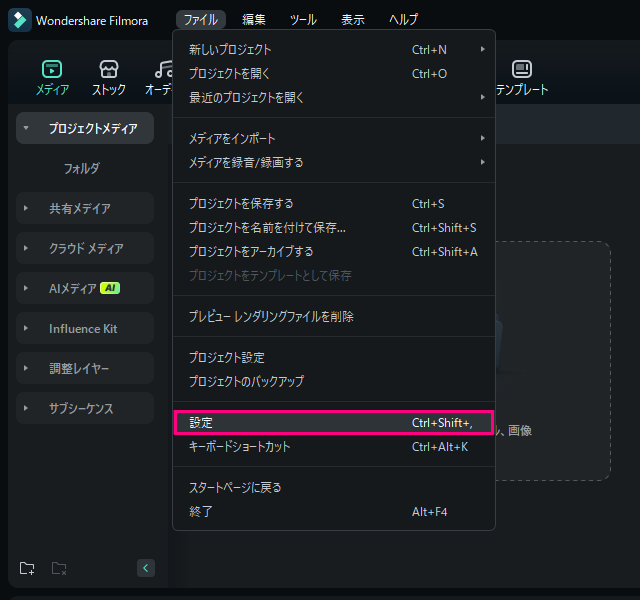
②[クリア]をクリックし、データを0(ゼロ)にします。
③[適用]をクリック
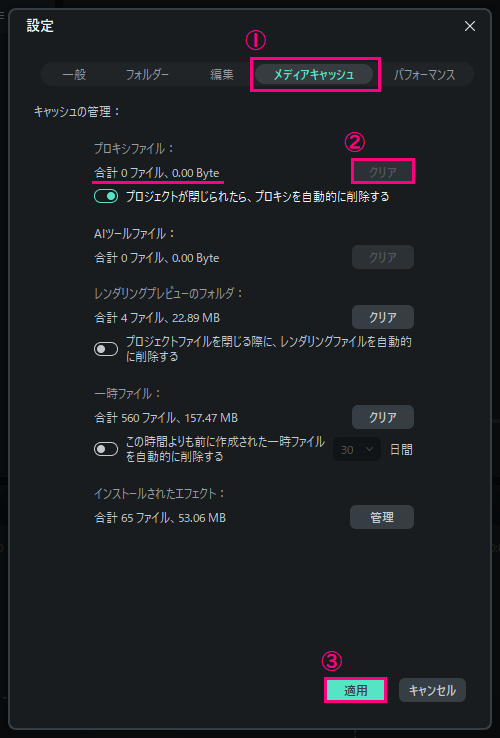
②[変更]をクリックし、デフォルトの保存場所を変更します。
※多分Cドライブの空き容量(といっても140GBくらい空きはあるけど)が不足してた様なので、585GBの空き容量があるDドライブにしてみました。
③[適用]をクリックします。
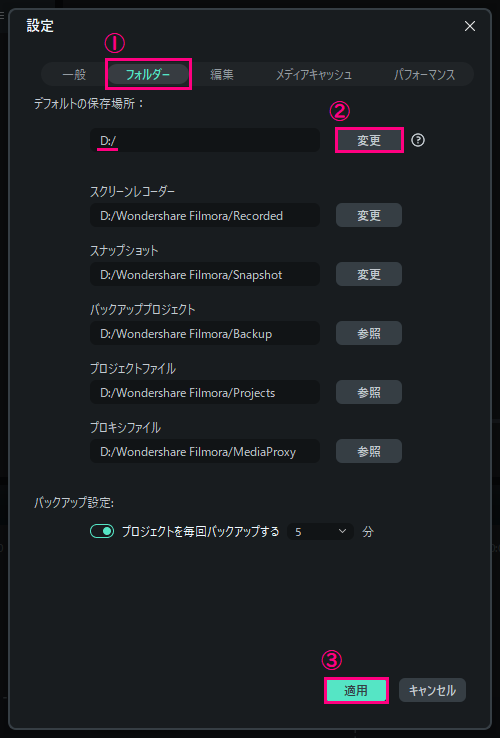
(;´・ω・)何なの??
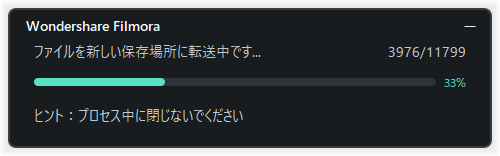
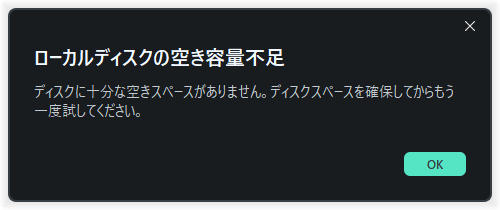
[ネットワークドライブの割り当て]で動画データを保存しているNASを割り当ててみます。
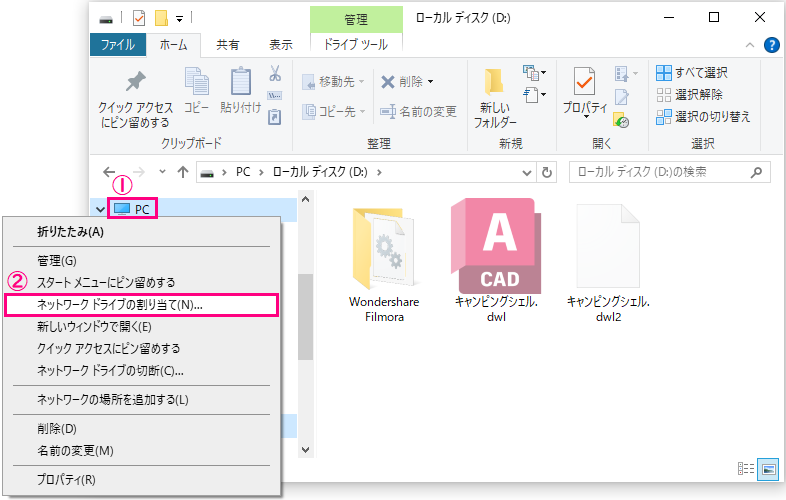
③☑サインイン時に再接続するに☑を入れない場合、PCを再起動するとネットワークドライブが外れますので、忘れずに☑を入れておきましょう。
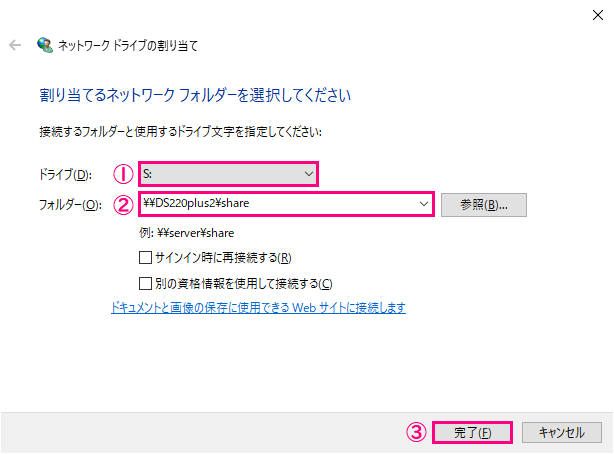
この状態で保存してみたところ、問題無く保存できました。
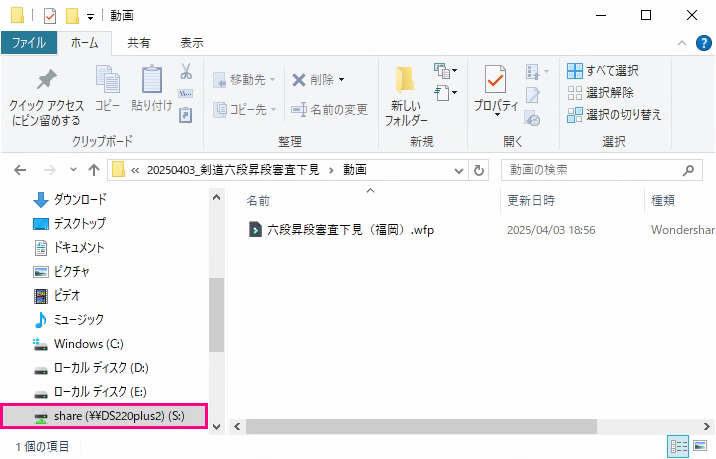
オーパーツ2と同じくらい良く分からんけど、取り敢えず問題解決出来たのでヨシとしよう。
これから動画編集しようと思った方、初期段階はFilmoraで十分だと思います。
カキーンしても安いし、素材も多いので個人的にはオススメです。
慣れたらPremier Proなどに移行を検討するのもアリだと思います。
あとはPCスペックが重要かな~(-ω-;)
見てくれてありがとね(・ω・)ノシ
 ワンぱくジュリー調査団
ワンぱくジュリー調査団